Contents
はじめに
Rocky Linux 9.5にMySQL 8.4をインストールしようと思います。
(∩´∀`)∩
公式HP
ここですね。「2.5 Linux に MySQL をインストールする」
MySQL Yum リポジトリの追加
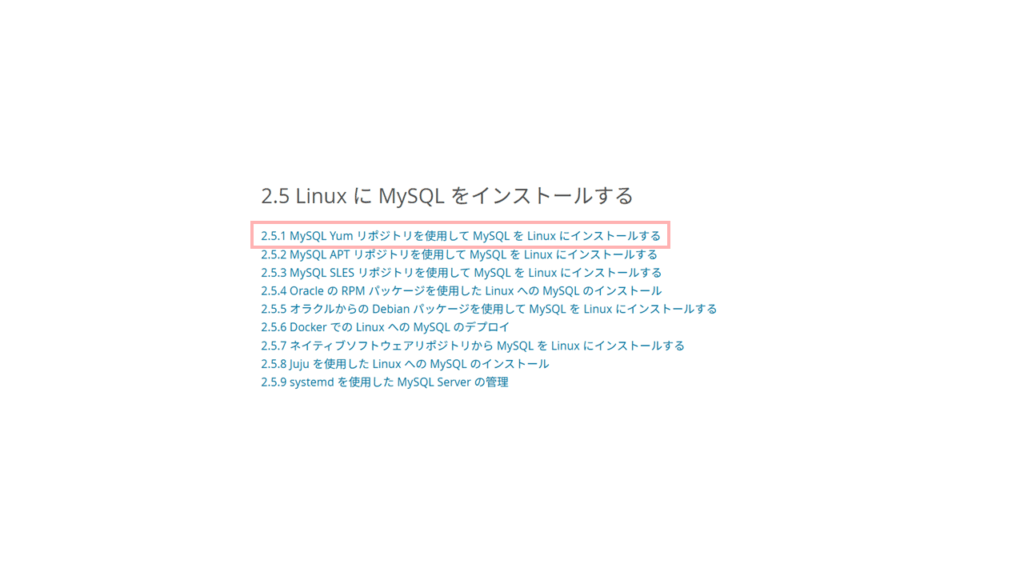
RockyLinuxはyum系なので「2.5.1 MySQL Yum リポジトリを使用して MySQL を Linux にインストールする」を選択しましょう。
今回最初からインストールなんで
「MySQL のインストールを最初から実行する手順」
「1.MySQL Yum リポジトリの追加」
と読み進めます。
ここで、書いてある手順はザックリ以下の感じです。
①公式のダウンロードサイトから自分の該当するOSのrpmをダウンロード
②yumまたはdnfコマンドでインストール
です。
蛇足
公式HPの機械語の日本語訳以下の部分
の手順では、サードパーティ配布 RPM パッケージを使用しているシステムに MySQL がまだインストールされていないことを前提としています。インストールされていない場合は、セクション2.11.7「MySQL Yum リポジトリを使用する MySQL のアップグレード」 または Replacing a Third-Party Distribution of MySQL Using the MySQL Yum Repository に記載されている手順に従ってください。
赤字のところは何か違和感ありますね。「インストールされていないこと」と「インストールされていない場合」が同じ事を言ってるように見えますので、なんか変だね?っと感じました。
ここは英語版を見ると
if that is not the case, follow the instructions given in Section 3.8, “Upgrading MySQL with the MySQL Yum Repository” or Replacing a Third-Party Distribution of MySQL Using the MySQL Yum Repository.
そうでない場合は、セクション3.8「MySQL Yum リポジトリを使用した MySQL のアップグレード」または「MySQL Yum リポジトリを使用したサードパーティの MySQL ディストリビューションの置き換え」に記載されている手順に従ってください。
と言う感じなので、「インストールされていない場合は、」は「インストール済みの場合は、」
なんでしょうね・・・
(´・ω・)いや・・・ほんといらないのではこういうのは・・・
気を取り直して続けます…
インストールするコマンドが、以下のように書いてありました。
shell> sudo yum install platform-and-version-specific-package-name.rpmここで?と思ったのですが、インストール対象サーバーにダウンロードしてからインストールするのだからlocalインストールなのでは?
shell> sudo yum localinstall platform-and-version-specific-package-name.rpmplatform-and-version-specific-package-name.rpmの部分も調べる必要があります。ここは2025/08/23時点では公式HPだと「EL8-based システムの場合:」までしか例が書いてなくて、「Red Hat Enterprise Linux (RHEL) 9」は?って思う訳ですが、ないので以下の感じに想定しました。
shell> sudo dnf install mysql84-community-release-el9-2.noarch.rpmこれを鵜呑みにしてくれて良いんですけど、この辺が正しいの?って疑問はあるのかなと思います。
2つの疑問
ここでの疑問は2つありました。
・RockyLinux9.5のベースOSってなんなのですか?
・platform-and-version-specific-package-name.rpmは何指定するの?
RockyLinux9.5のベースOS
私はRockyLinux9.5のベースOSって何?って言うところ、Red Hat系とは思っていましたがちょっと自信なくて調べてみましたが、RockyLinuxの公式的なところで書いてあるのかな?とか思ったんですけど、ハッキリ書いてあるところを見つけることができなかったです。
ただ、「Red Hat Enterprise Linux (RHEL) 9」ですと、Google先生のAIが言っていたのと、そう書いてあるサイトがいくつかあったので、それを信じることにしました。
どこかできちんとした情報あれば、ここを更新したいとは思います。
platform-and-version-specific-package-name.rpmは何?
次に、shellコマンドですが、公式HPの書きっぷりだと
①「MySQL Yum リポジトリ」で対象を決めなさい
ということで、行ってみると以下の感じのページにたどり着きます。ので赤枠のところがターゲットです。ここをクリックすると
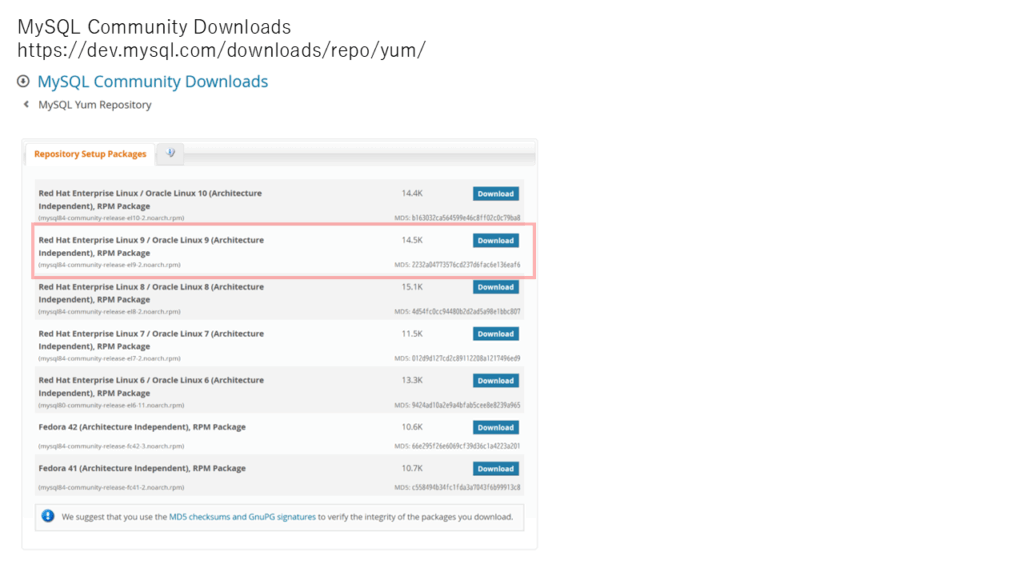
以下のダウンロード画面にたどり着きます。で、ここでアカウントもってないのでLoginとかSignUpとかはしたくないので、赤枠「No thanks,just start my download.」のところをクリックするとダウンロードできるようです。
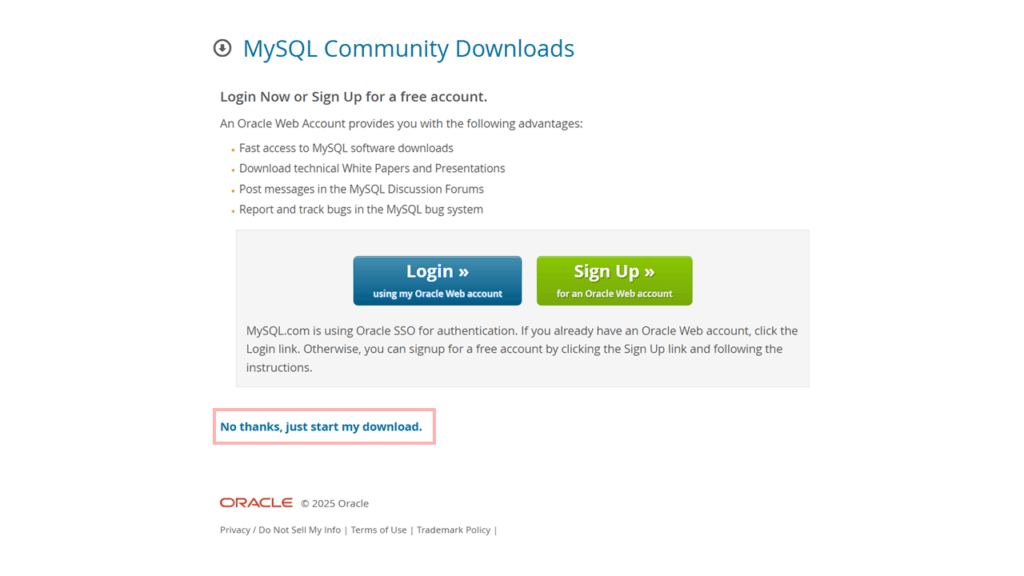
けど、ここでダウンロードが目的だはなくて、何をダウンロードするのかが知りたいので、「No thanks,just start my download.」を右クリック&「リンクアドレスをコピー」でリンクアドレスをGETします。以下がそうですね。
https://dev.mysql.com/get/mysql84-community-release-el9-2.noarch.rpmでここから、公式HPにはないんですけど、「EL9-based システムの場合:」があったとすると以下の感じなんじゃないの?って想定です
shell> sudo yum install mysql84-community-release-el9-{version-number}.noarch.rpm赤字の部分{version-number}は調べたURLから2なると思うので最終的には、
shell> sudo dnf localinstall mysql84-community-release-el9-2.noarch.rpmこうですかね!って思います。赤字のあたりは公式HPから読み替え必要なところなのかと思います。
(´・ω・)どーでもいい話が長いよ・・・
ハイ先に進めましょう~
脱線が長かったですけど・・・
1.ダウンロード
shell> wget https://dev.mysql.com/get/mysql84-community-release-el9-2.noarch.rpmリプライ
$ wget https://dev.mysql.com/get/mysql84-community-release-el9-2.noarch.rpm
--2025-08-23 23:12:47-- https://dev.mysql.com/get/mysql84-community-release-el9-2.noarch.rpm
dev.mysql.com (dev.mysql.com) をDNSに問いあわせています... 23.42.64.23, 2600:140b:a800:793::2e31, 2600:140b:a800:797::2e31
dev.mysql.com (dev.mysql.com)|23.42.64.23|:443 に接続しています... 接続しました 。
HTTP による接続要求を送信しました、応答を待っています... 302 Moved Temporarily
場所: https://repo.mysql.com//mysql84-community-release-el9-2.noarch.rpm [続く]
--2025-08-23 23:12:47-- https://repo.mysql.com//mysql84-community-release-el9-2.noarch.rpm
repo.mysql.com (repo.mysql.com) をDNSに問いあわせています... 23.47.146.211, 2600:140b:a800:78c::1d68, 2600:140b:a800:78f::1d68
repo.mysql.com (repo.mysql.com)|23.47.146.211|:443 に接続しています... 接続しま した。
HTTP による接続要求を送信しました、応答を待っています... 200 OK
長さ: 14805 (14K) [application/x-redhat-package-manager]
`mysql84-community-release-el9-2.noarch.rpm' に保存中
mysql84-community-r 100%[===================>] 14.46K --.-KB/s 時間 0s
2025-08-23 23:12:48 (175 MB/s) - `mysql84-community-release-el9-2.noarch.rpm' へ保存完了 [14805/14805]
$ ls -ltr
合計 16
-rw-r--r--. 1 xxxxxx xxxxxx 14805 7月 8 14:02 mysql84-community-release-el9-2.noarch.rpm2.インストール
shell> sudo dnf localinstall mysql84-community-release-el9-2.noarch.rpmですね。
リプライ
$ sudo dnf localinstall mysql84-community-release-el9-2.noarch.rpm
メタデータの期限切れの最終確認: 1:14:27 前の 2025年08月23日 22時07分55秒 に実施しました。
依存関係が解決しました。
=======================================================================================================================
パッケージ アーキテクチャー バージョン リポジトリー サイズ
=======================================================================================================================
インストール:
mysql84-community-release noarch el9-2 @commandline 14 k
トランザクションの概要
=======================================================================================================================
インストール 1 パッケージ
合計サイズ: 14 k
インストール後のサイズ: 16 k
これでよろしいですか? [y/N]: y
パッケージのダウンロード:
トランザクションを確認しています
トランザクションの確認に成功しました。
トランザクションをテストしています
トランザクションのテストに成功しました。
トランザクションを実行しています
準備中 : 1/1
インストール中 : mysql84-community-release-el9-2.noarch 1/1
scriptletの実行中: mysql84-community-release-el9-2.noarch 1/1
検証中 : mysql84-community-release-el9-2.noarch 1/1
インストール済み:
mysql84-community-release-el9-2.noarch
完了しました!ですね。
リリースシリーズの選択
次は「2.リリースシリーズの選択」
MySQL Yum リポジトリを使用する場合、デフォルトで最新の GA シリーズ (現在の MySQL 8.0) がインストール用に選択されます。 それでよい場合は、次の手順のMySQL のインストールに進んでください。
(´・ω・)うむ…先に進むか…
と、思ったのですが、確認コマンドが書いてあるので・・・一応打ってみましょ~
shell> yum repolist all | grep mysqlリプライ~
$ dnf repolist all | grep mysql
mysql-8.4-lts-community MySQL 8.4 LTS Community Serv 有効化
mysql-8.4-lts-community-debuginfo MySQL 8.4 LTS Community Serv 無効化
mysql-8.4-lts-community-source MySQL 8.4 LTS Community Serv 無効化
mysql-cluster-8.0-community MySQL Cluster 8.0 Community 無効化
mysql-cluster-8.0-community-debuginfo MySQL Cluster 8.0 Community 無効化
mysql-cluster-8.0-community-source MySQL Cluster 8.0 Community 無効化
mysql-cluster-8.4-lts-community MySQL Cluster 8.4 LTS Commun 無効化
mysql-cluster-8.4-lts-community-debuginfo MySQL Cluster 8.4 LTS Commun 無効化
mysql-cluster-8.4-lts-community-source MySQL Cluster 8.4 LTS Commun 無効化
mysql-cluster-innovation-community MySQL Cluster Innovation Rel 無効化
mysql-cluster-innovation-community-debuginfo MySQL Cluster Innovation Rel 無効化
mysql-cluster-innovation-community-source MySQL Cluster Innovation Rel 無効化
mysql-connectors-community MySQL Connectors Community 有効化
mysql-connectors-community-debuginfo MySQL Connectors Community - 無効化
mysql-connectors-community-source MySQL Connectors Community - 無効化
mysql-innovation-community MySQL Innovation Release Com 無効化
mysql-innovation-community-debuginfo MySQL Innovation Release Com 無効化
mysql-innovation-community-source MySQL Innovation Release Com 無効化
mysql-tools-8.4-lts-community MySQL Tools 8.4 LTS Communit 有効化
mysql-tools-8.4-lts-community-debuginfo MySQL Tools 8.4 LTS Communit 無効化
mysql-tools-8.4-lts-community-source MySQL Tools 8.4 LTS Communit 無効化
mysql-tools-community MySQL Tools Community 無効化
mysql-tools-community-debuginfo MySQL Tools Community - Debu 無効化
mysql-tools-community-source MySQL Tools Community - Sour 無効化
mysql-tools-innovation-community MySQL Tools Innovation Commu 無効化
mysql-tools-innovation-community-debuginfo MySQL Tools Innovation Commu 無効化
mysql-tools-innovation-community-source MySQL Tools Innovation Commu 無効化
mysql80-community MySQL 8.0 Community Server 無効化
mysql80-community-debuginfo MySQL 8.0 Community Server - 無効化
mysql80-community-source MySQL 8.0 Community Server - 無効化このセクションで書いてあるのは、古いコンポーネント使う場合は、その辺を有効化しましょう~ってことですね、今回古いコンポーネント使わないので関係ないです。以下のように
最新の GA シリーズの最新のリリースをインストールする場合は、構成は不要です。と書いてあるので、MySQL のインストールに進みましょう。
MySQL のインストール
shell> sudo yum install mysql-community-serverと、書いてあるので普通に打てば良い感じですね。
ただ、一応確認しましょう。
shell> dnf info mysql-community-serverリプライと・・・見てみたもののイマイチ良く分からんですね・・・
Rocky Linux 9 - Extras 23 kB/s | 17 kB 00:00
利用可能なパッケージ
名前 : mysql-community-server
バージョン : 8.4.6
リリース : 1.el9
Arch : x86_64
サイズ : 50 M
ソース : mysql-community-8.4.6-1.el9.src.rpm
リポジトリー : mysql-8.4-lts-community
概要 : A very fast and reliable SQL database server
URL : http://www.mysql.com/
ライセンス : Copyright (c) 2000, 2025, Oracle and/or its affiliates. Under GPLv2 license as shown in the Description field.
説明 : The MySQL(TM) software delivers a very fast, multi-threaded, multi-user,
: and robust SQL (Structured Query Language) database server. MySQL Server
: is intended for mission-critical, heavy-load production systems as well
: as for embedding into mass-deployed software. MySQL is a trademark of
: Oracle and/or its affiliates
:
: The MySQL software has Dual Licensing, which means you can use the MySQL
: software free of charge under the GNU General Public License
: (http://www.gnu.org/licenses/). You can also purchase commercial MySQL
: licenses from Oracle and/or its affiliates if you do not wish to be bound by the terms of
: the GPL. See the chapter "Licensing and Support" in the manual for
: further info.
:
: The MySQL web site (http://www.mysql.com/) provides the latest news and
: information about the MySQL software. Also please see the documentation
: and the manual for more information.
:
: This package includes the MySQL server binary as well as related utilities
: to run and administer a MySQL server.よし、インストール!と・・・言っていませんでしたけど、基本的にyum→dnfを使いますね。
shell> sudo dnf install mysql-community-serverリプライ~
=======================================================================================================================
パッケージ アーキテクチャー バージョン リポジトリー サイズ
=======================================================================================================================
インストール:
mysql-community-server x86_64 8.4.6-1.el9 mysql-8.4-lts-community 50 M
依存関係のインストール:
mysql-community-client x86_64 8.4.6-1.el9 mysql-8.4-lts-community 3.1 M
mysql-community-client-plugins x86_64 8.4.6-1.el9 mysql-8.4-lts-community 1.5 M
mysql-community-common x86_64 8.4.6-1.el9 mysql-8.4-lts-community 578 k
mysql-community-icu-data-files x86_64 8.4.6-1.el9 mysql-8.4-lts-community 2.3 M
mysql-community-libs x86_64 8.4.6-1.el9 mysql-8.4-lts-community 1.5 M
トランザクションの概要
=======================================================================================================================
インストール 6 パッケージ
ダウンロードサイズの合計: 59 M
インストール後のサイズ: 331 M
これでよろしいですか? [y/N]: y
パッケージのダウンロード:
(1/6): mysql-community-common-8.4.6-1.el9.x86_64.rpm 1.5 MB/s | 578 kB 00:00
(2/6): mysql-community-client-plugins-8.4.6-1.el9.x86_64.rpm 2.9 MB/s | 1.5 MB 00:00
(3/6): mysql-community-client-8.4.6-1.el9.x86_64.rpm 3.2 MB/s | 3.1 MB 00:00
(4/6): mysql-community-libs-8.4.6-1.el9.x86_64.rpm 3.2 MB/s | 1.5 MB 00:00
(5/6): mysql-community-icu-data-files-8.4.6-1.el9.x86_64.rpm 2.8 MB/s | 2.3 MB 00:00
(6/6): mysql-community-server-8.4.6-1.el9.x86_64.rpm 7.3 MB/s | 50 MB 00:06
-----------------------------------------------------------------------------------------------------------------------
合計 7.5 MB/s | 59 MB 00:07
MySQL 8.4 LTS Community Server 3.0 MB/s | 3.1 kB 00:00
GPG 鍵 0xA8D3785C をインポート中:
Userid : "MySQL Release Engineering <mysql-build@oss.oracle.com>"
Fingerprint: BCA4 3417 C3B4 85DD 128E C6D4 B7B3 B788 A8D3 785C
From : /etc/pki/rpm-gpg/RPM-GPG-KEY-mysql-2023
これでよろしいですか? [y/N]: y
鍵のインポートに成功しました
トランザクションを確認しています
トランザクションの確認に成功しました。
トランザクションをテストしています
トランザクションのテストに成功しました。
トランザクションを実行しています
準備中 : 1/1
インストール中 : mysql-community-common-8.4.6-1.el9.x86_64 1/6
インストール中 : mysql-community-client-plugins-8.4.6-1.el9.x86_64 2/6
インストール中 : mysql-community-libs-8.4.6-1.el9.x86_64 3/6
scriptletの実行中: mysql-community-libs-8.4.6-1.el9.x86_64 3/6
インストール中 : mysql-community-client-8.4.6-1.el9.x86_64 4/6
インストール中 : mysql-community-icu-data-files-8.4.6-1.el9.x86_64 5/6
scriptletの実行中: mysql-community-server-8.4.6-1.el9.x86_64 6/6
インストール中 : mysql-community-server-8.4.6-1.el9.x86_64 6/6
scriptletの実行中: mysql-community-server-8.4.6-1.el9.x86_64 6/6
検証中 : mysql-community-client-8.4.6-1.el9.x86_64 1/6
検証中 : mysql-community-client-plugins-8.4.6-1.el9.x86_64 2/6
検証中 : mysql-community-common-8.4.6-1.el9.x86_64 3/6
検証中 : mysql-community-icu-data-files-8.4.6-1.el9.x86_64 4/6
検証中 : mysql-community-libs-8.4.6-1.el9.x86_64 5/6
検証中 : mysql-community-server-8.4.6-1.el9.x86_64 6/6
インストール済み:
mysql-community-client-8.4.6-1.el9.x86_64
mysql-community-client-plugins-8.4.6-1.el9.x86_64
mysql-community-common-8.4.6-1.el9.x86_64
mysql-community-icu-data-files-8.4.6-1.el9.x86_64
mysql-community-libs-8.4.6-1.el9.x86_64
mysql-community-server-8.4.6-1.el9.x86_64
完了しました!これにより、MySQL Server (
mysql-community-server)、クライアントのパッケージ (mysql-community-client)、クライアントとサーバー用の一般的なエラーメッセージと文字セット (mysql-community-common)、および共有クライアントライブラリ (mysql-community-libs) など、サーバーを実行するために必要なコンポーネントのパッケージがインストールされます。
と最後に書いてありますね。一応頭に入れておきましょう~
MySQL Server の起動
ここは
1.MySQL Server を起動
2.起動の確認です。
shell> systemctl start mysqld以下の感じでした。
$ systemctl start mysqld
==== AUTHENTICATING FOR org.freedesktop.systemd1.manage-units ====
'mysqld.service'を開始するには認証が必要です。
Authenticating as: xxxxxx
Password:
==== AUTHENTICATION COMPLETE ====(´・ω・)?うん?上手く行ったんかな?
良くわからないですね~
「次のコマンドで MySQL Server のステータスをチェックできます。」
と言う事なので、打ってみましょ~
shell> systemctl status mysqldリプライ~
[poomin@vbox rpm]$ systemctl status mysqld
● mysqld.service - MySQL Server
Loaded: loaded (/usr/lib/systemd/system/mysqld.service; enabled; preset: disabled)
Active: active (running) since Sun 2025-08-24 00:29:59 JST; 2min 33s ago
Docs: man:mysqld(8)
http://dev.mysql.com/doc/refman/en/using-systemd.html
Process: 33967 ExecStartPre=/usr/bin/mysqld_pre_systemd (code=exited, status=0/SUCCESS)
Main PID: 34034 (mysqld)
Status: "Server is operational"
Tasks: 34 (limit: 10950)
Memory: 453.6M
CPU: 3.579s
CGroup: /system.slice/mysqld.service
mq34034 /usr/sbin/mysqld
8月 24 00:29:48 vbox systemd[1]: Starting MySQL Server...
8月 24 00:29:59 vbox systemd[1]: Started MySQL Server.動いているみたいですね。
オペレーティングシステムが systemd に対応している場合は、stop, start, status などの標準 systemctl (または引数を逆にした service) コマンドと restart を使用して MySQL サーバーサービスを管理する必要があります。
mysqldサービスはデフォルトで有効になっており、システムの再起動時に開始されます。 詳細は、セクション2.5.9「systemd を使用した MySQL Server の管理」を参照してください。
systemctlを使っての管理はセクション2.5.9「systemd を使用した MySQL Server の管理」を確認しましょう~
インストール的には大体これで終わりみたいですね。
サーバーの最初の起動時に、サーバーのデータディレクトリが空の場合、次のようになります:
・サーバーが初期化されます。
・SSL 証明書およびキーファイルがデータディレクトリに生成されます。
・validate_password がインストールされ、有効になっています。
・スーパーユーザーアカウント’root’@’localhost が作成されます。
パッと読んでみて「何言ってんだろ~??????」って思いましたね。
最初の「サーバーが初期化されます?」え?どういうことかな?
この辺は、セクション2.5.9「systemd を使用した MySQL Server の管理」に書いてありましたね。
systemd を使用するプラットフォームでは、サーバーの起動時に空の場合、データディレクトリが初期化されます。 これは、データディレクトリが一時的に消えたリモートマウントである場合に問題になる可能性があります: マウントポイントは空のデータディレクトリのように見え、新しいデータディレクトリとして初期化されます。 この自動初期化動作を抑制するには、
/etc/sysconfig/mysqlファイルで次の行を指定します (ファイルが存在しない場合は作成します):
と言う事なので、systemdのstart→stopをすると消えちゃったりする設定があるみたいですね。
これを回避するのには「/etc/sysconfig/mysql 」以下を設定するという事みたいですね。
NO_INIT=true次「SSL 証明書およびキーファイルがデータディレクトリに生成されます。」
ここは、「どこに?」って思いました・・・
で「/」下で以下のコマンドで調べてみた感じ・・・
$ sudo find -name *.pemリプライ
・・・省略・・・
./var/lib/mysql/ca-key.pem
./var/lib/mysql/ca.pem
./var/lib/mysql/server-key.pem
./var/lib/mysql/server-cert.pem
./var/lib/mysql/client-key.pem
./var/lib/mysql/client-cert.pem
./var/lib/mysql/private_key.pem
./var/lib/mysql/public_key.pem
・・・省略・・・mysqlはこの辺を見るんですかね・・・
最後にrootパスワードに関して
・validate_password がインストールされ、有効になっています。
・スーパーユーザーアカウント’root’@’localhost が作成されます。
この2つは確認方法が書いてありますね。
shell> sudo grep 'temporary password' /var/log/mysqld.logと言うことで、このコマンド打ってみます。
2025-08-23T15:29:54.131622Z 6 [Note] [MY-010454] [Server] A temporary password is generated for root@localhost: NqMo.I_PY0d.パスワード「NqMo.I_PY0d.」みたいですね。これは、なる早で変えてくれってことなんで変えましょう。
shell> mysql -uroot -pまず↑これでmysqlにログイン
[poomin@vbox ~]$ mysql -uroot -p
Enter password:
Welcome to the MySQL monitor. Commands end with ; or \g.
Your MySQL connection id is 8
Server version: 8.4.6
Copyright (c) 2000, 2025, Oracle and/or its affiliates.
Oracle is a registered trademark of Oracle Corporation and/or its
affiliates. Other names may be trademarks of their respective
owners.
Type 'help;' or '\h' for help. Type '\c' to clear the current input statement.
mysql>入れました。
mysql> ALTER USER 'root'@'localhost' IDENTIFIED BY 'MyNewPass4!';↑これで、変更するみたいなので、MyNewPass4!を独自のパスワードに変えて変更しましょう。
変更したら一度抜けてもう一度ログインして確認!上手く行けばOKかと。
パスワードのルールは以下の感じです。
注記
validate_passwordはデフォルトでインストールされます。validate_passwordで実装されているデフォルトのパスワードポリシーでは、パスワードに大文字、小文字、数字および特殊文字を 1 文字以上含める必要があり、パスワードの合計長は 8 文字以上である必要があります。
最後は、
「インストール後の手順については、セクション2.10「インストール後のセットアップとテスト」を参照してください。」
らしいので、この辺の見てくと良いのかなと・・・思いますが、一旦おいておいてインストール残りのセクションを見ましょう。
追加の MySQL 製品およびコンポーネントの Yum でのインストール
ここは、まぁサラっっと読み飛ばしですね。
書いてあるのは追加でインストールしたいコンポーネントを調べる方法と、インストールのしかたですね。
インストールできるコンポーネントは以下で調べられる。
shell> sudo yum --disablerepo=\* --enablerepo='mysql*-community*' list availableあとはインストールしたい、コンポーネントを以下でインストール
shell> sudo yum install package-nameプラットフォーム固有のノート
ここは、ARM のサポートのためにインストールすべきことが書いてあるけど、関係なのでスルー
Yum での MySQL の更新
ここも公式HPの通りですね。
インストールのほかに、MySQL 製品およびコンポーネントの更新も、MySQL Yum リポジトリを使用して実行できます。 詳細は、セクション2.11.7「MySQL Yum リポジトリを使用する MySQL のアップグレード」を参照してください。
と言うことで、ここまでですね!
インストール後のセットアップとテスト
セクション2.10「インストール後のセットアップとテスト」を見てみましょう。
気になるところだけ見ておこうかと思います。
・データディレクトリの初期化
・サーバーの起動
・サーバーのテスト
・初期 MySQL アカウントの保護
・MySQL を自動的に起動および停止する
データディレクトリの初期化
必要に応じて、データディレクトリを初期化し、MySQL 付与テーブルを作成します。 一部の MySQL インストール方法では、データディレクトリの初期化が自動的に実行される場合があります:
最初の関門がこちら・・・「 一部の MySQL インストール方法では、データディレクトリの初期化が自動的に実行される場合があります:」という所。一部に該当するのかがポイント。で一部っていうのは?その下に書いてある4つかな?
- MySQL Installer によって実行される Windows インストール操作。
- Oracle のサーバー RPM または Debian ディストリビューションを使用した Linux へのインストール。
- Debian Linux、Ubuntu Linux、Gentoo Linux など、多くのプラットフォームでネイティブパッケージングシステムを使用したインストール。
- DMG ディストリビューションを使用した macOS へのインストール。
「他のプラットフォームおよびインストールタイプの場合は、データディレクトリを手動で初期化する必要があります。」と書いてあるので、RockyLinuxは「他のプラットフォーム」なんでしょうか?この書き方はちょっと判断に迷いますね・・・
もうちょい先を読み進み・・・「2.10.1 データディレクトリの初期化」のところで
その他のインストール方法では、データディレクトリを手動で初期化する必要があります。 これには、Unix および Unix に似たシステムでの汎用バイナリおよびソースディストリビューションからのインストール、および Windows での ZIP アーカイブパッケージからのインストールが含まれます。
と記載されているので、今回の手順でインストールしている場合は、この作業は不要でしょう。
と言う訳でこの話はオシマイです。
サーバーの起動
すでにインストールのところでもやった気がしますが・・・これも「2.10.2 サーバーの起動」の冒頭で、
このセクションでは、Unix および Unix に似たシステムでサーバーを起動する方法について説明します。
と書いてあるので、特殊ケースの説明のようなので、スキップです。
サーバーのテスト
「2.10.3 サーバーのテスト」は一通りやってみたらいい感じですね。公式HPに書いてある通りだと思うので説明は割愛。
初期 MySQL アカウントの保護
「2.10.4 初期 MySQL アカウントの保護」ですが、
このセクションでは、MySQL のインストール手順中に作成された初期
rootアカウントにパスワードを割り当てる方法について説明します (まだ行っていない場合)。
ということなので・・・インストールのところでやっているのでスキップでもいいかなと思います。ここではもう少し詳しく書いてあるので、サラっと読んどいて該当するケースが発生したら見る感じでよいかと思いました。
MySQL を自動的に起動および停止する
最後「2.10.5 MySQL を自動的に起動および停止する」はちょっと気になりますね。
色々なパターンについて言及されていますが、RockyLinuxの場合は、以下のケースになるかと思います。
systemd をサポートする Linux システムでは、これを使用してサーバーを制御できます。 セクション2.5.9「systemd を使用した MySQL Server の管理」を参照してください。
なのでここに従って、設定を追加していく感じになりますね。
サラっと目を通した感じ、環境のカスタマイズの仕方の説明のようのですね。なんか小難しいこと書いてあるので、読もうかと思ったけどやめました。
今回はこんなところで終わりにしたいと思います。
何か必要に駆られた場合に、もう少し詳しく書くかもしれないです・・・・
(‘ω’)ノそれでは~また~
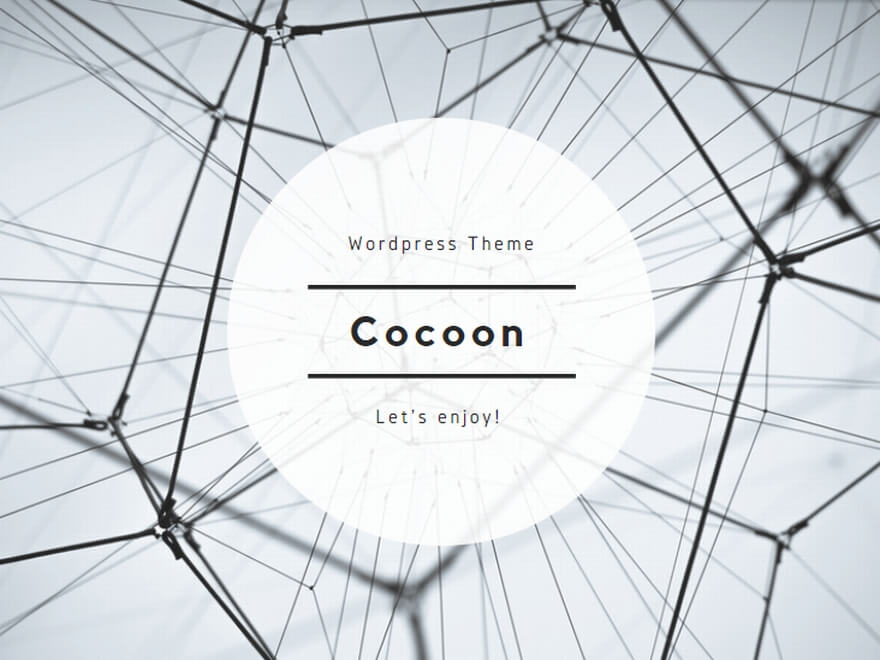
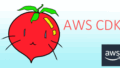
コメント